领势EA8300三频路由器网页端怎么设置?
爱折腾路由器的朋友肯定对Linksys(领势)这个名字很熟悉。Linksys是一家网络设备公司,以宽带与无线路由器最为出名,于1988年创立,2003年被思科(Cisco)收购。在2013年,思科把Linksys卖给贝尔金(Belkin),并于同年完成并购。
直至今天,LinksysWRT54G的故事被人们所津津乐道:由于使用基于Linux操作系统的固件而被迫依照GPL授权要求公开LinksysWRT54G的系统源代码。不管是否是Linksys的主观意愿,由WRT54G公开的系统源码所衍生出来的OpenWrt及其派生出来的DD-WRT都对路由器的发展特别是功能性和可自定义性等方面的发展起到了至关重要的作用。
接下来我给大家介绍下LinksysEA8300AC2200三频路由器关于网页端设置的方法。
网页端设置
▼给路由器插上电源,用网线连接好光猫,开机,路由器正面的“假显示屏”会出现如下信息,出现LINKSYS代表路由已开机,出现的地球标记则证明网络连接有问题。这块“假显示屏”非常好看,也非常容易沾灰。

▼为测试EA8300设置便利性,特意将EA8300的WAN口接在已pppoe拨号的UBNTER-XLAN口处,采用自动设置(在进行后续测试时采用pppoe拨号)。电脑端搜索EA8300背面的账号、密码,浏览器端输入“192.168.1.1”进入如下页面。勾上“本人已阅读XXX”,点击下一步。
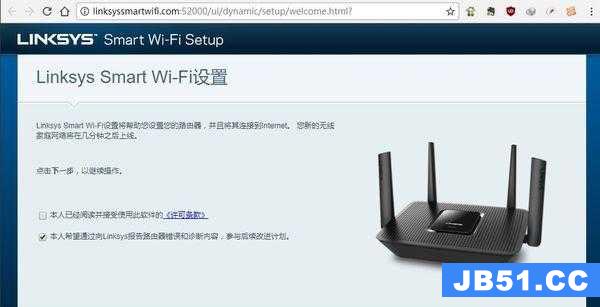
▼EA8300重点宣传的固件自动更新,必须勾上体验下。
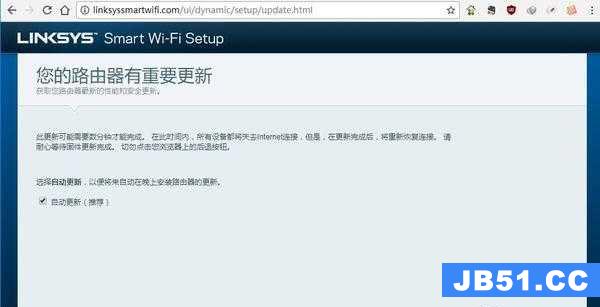
▼之后路由器会自动更新固件并重启。再次连接上之后会提示修改WiFiSSID及密码,我懒得改,直接继续用默认。
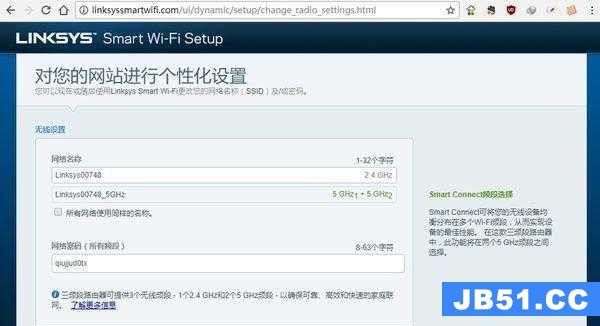
▼然后会提示创建和登录LinksysSmartWiFi帐户,号称可以“随时随地访问您的路由器设置及您的家庭网络”。创建帐户需要输入姓名、电子邮箱、密码并进入EMail帐户验证激活。
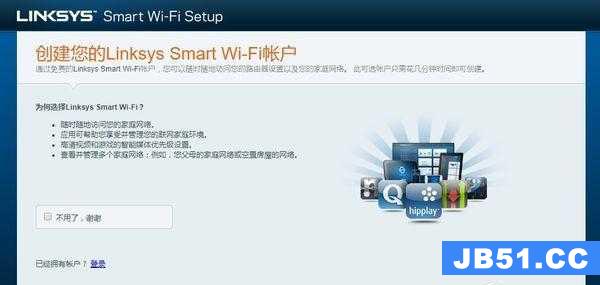
▼就此完成基本设置,进入网页端主页面。设置主要分为“SmartWiFi”和“路由器设置”。
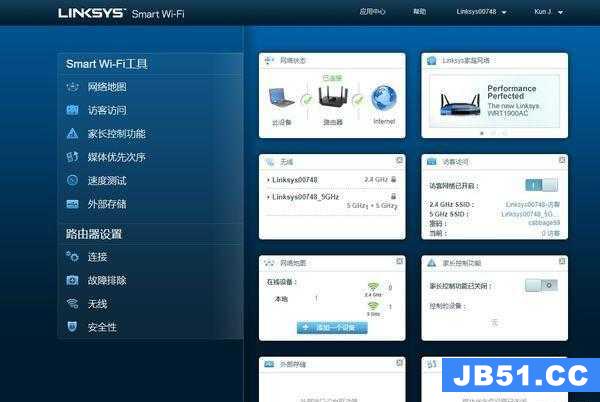
▼EA8300的访客网络是我非常欣赏的,自带方便记忆并分享的密码,我这台是“cabbage59”,同时还可以设置访客人数上限,这样就算你家路由被“WiFi万能钥匙”之类的软件所荼毒,也能巧妙的避免你家路由成为公交车,最多成为滴滴顺风车,为什么?因为同时只能5个人上,车里坐满还一个得装后备箱。
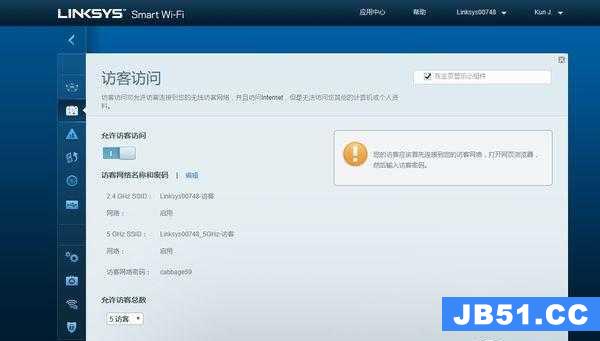
▼访客网络最精华处在此。没错,EA8300的访客网络显示为开放网络(没有密码)。想象下想蹭网的邻居打开手机看到此开放网络欣喜若狂心里默想“这是哪个SX居然不设密码”时的样子是不是恨得牙痒痒?

▼嗒哒,神逆转在此。电脑端连接上访客网络后访问任何一个网页都会弹出此网页需要输入密码,手机端连上即弹出,此时此刻,你那蹭网邻居内心肯定遭到了暴击,惊不惊喜?刺不刺激?至于以后他是蹲你家门口问你要密码还是尝试暴力破解,那就不是我能预测的了。爽过。就好。
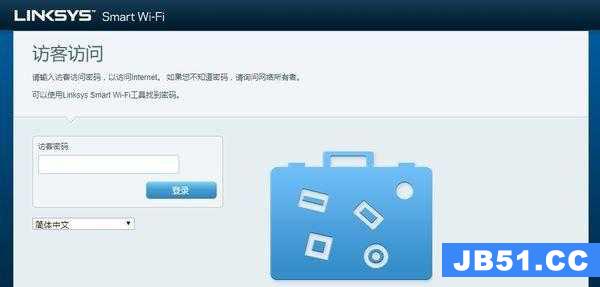
▼家长控制功能不仅可以控制终端只能在某些时间段内上网,还可以阻止某些网页。
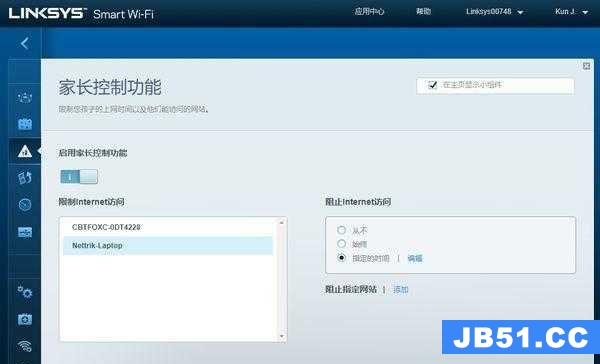
▼所谓媒体优先顺序实际就是QOS。可以调整设备优先级,也可以调整应用程序和在线游戏优先级,也可以通过端口范围自定义添加。
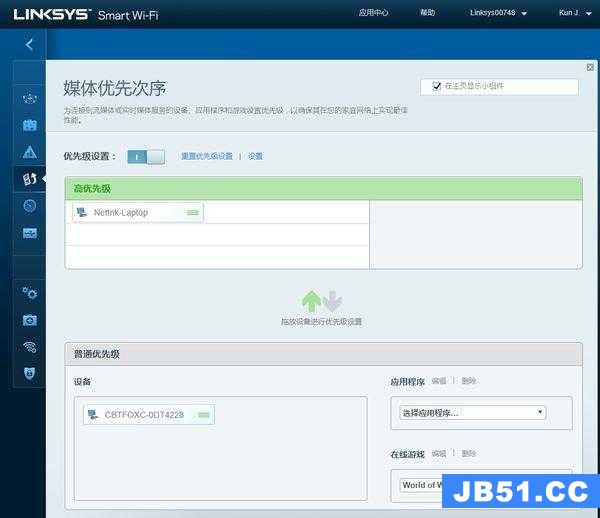
▼USB3.0接口连接存储设备可以支持SMB,FTP以及DLNA。
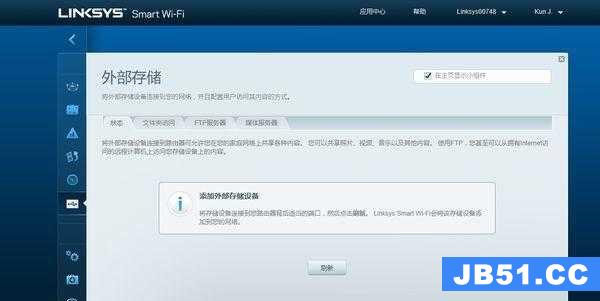
▼“路由器设置”下有“连接”、“故障排除”、“无线”及“安全性”几个大项,家庭常用设置比如MAC过滤、UPnP、DHCP、防火墙、DMZ、DDNS、端口转发等功能都有对应设置选项。EA8300的自动更新功能也可以选择开启或关闭,我的这台已经顺利自动升级至最新固件。
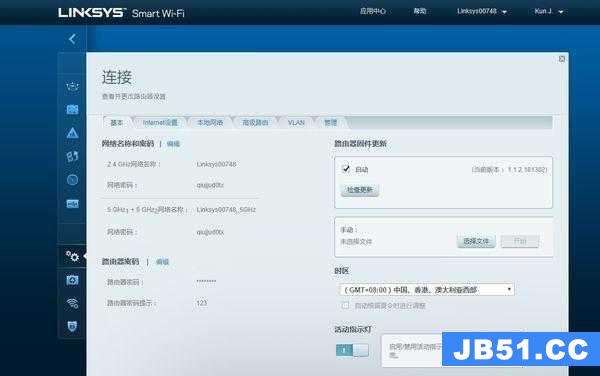
▼需要指出的是,EA8300广告中的均衡传输技术(AirtimeFairness,在固件中翻译为空中传输时间公平性)默认并未开启,有需要需自行打开(我个人已打开)。简单来说,该技术通过“转移”部分慢速设备的服务时间给快速设备,来提高整个无线局域网的传输速度,优化等待时间,提高可用性,避免低连接速率设备拖慢网络,但会使得慢速设备变得更慢。
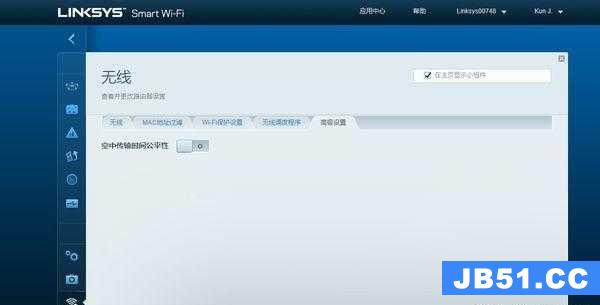
版权声明:本文内容由互联网用户自发贡献,该文观点与技术仅代表作者本人。本站仅提供信息存储空间服务,不拥有所有权,不承担相关法律责任。如发现本站有涉嫌侵权/违法违规的内容, 请发送邮件至 dio@foxmail.com 举报,一经查实,本站将立刻删除。

